Cómo ponerle contraseña a las aplicaciones de tu celular iOS o Android

Muchas veces no es suficiente la clave de acceso inicial en nuestros dispositivos para proteger la información. Afortunadamente existen opciones para colocar passwords de acceso a aplicaciones específicas en el celular y así evitar ojos curiosos.
WhatsApp: cómo eliminar archivos y liberar espacio para que tu celular funcione mejor
Las contraseñas específicas pueden ayudarnos a que nuestros datos almacenados en servicios de correo electrónico, contactos y redes sociales no sean conocidos por cualquier persona que tenga acceso a nuestro teléfono celular. Aumentá tu nivel de seguridad con este paso a paso:
¿Cómo bloquear apps en dispositivos Android?
En el caso de los teléfonos con sistema operativo Android, existen configuraciones a las que podemos acceder directamente desde los ajustes del celular que nos permitirán bloquear el acceso a ciertas aplicaciones.
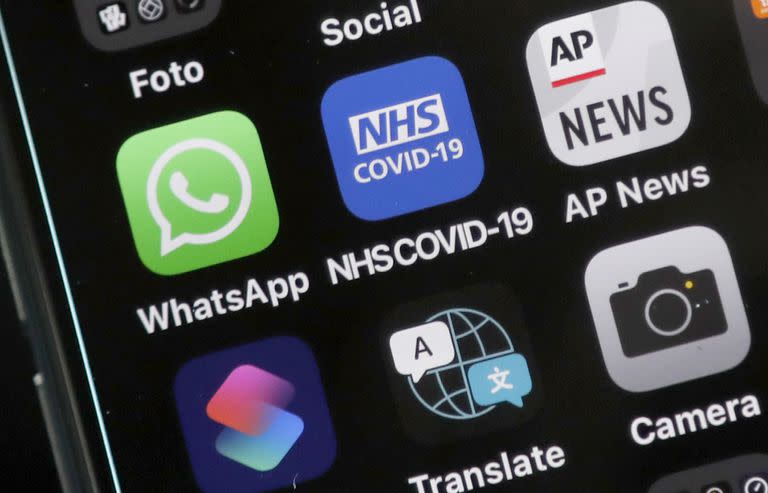
Lo primero que tenemos que hacer si deseamos llevar a cabo esta configuración personalizada es abrir la sección de ‘Ajustes del teléfono’. Después ir al apartado de ‘Bloqueo de aplicaciones’, donde se nos pedirá un PIN de 4 cifras, y posteriormente se desplegará la opción de ‘Habilitar el bloqueo por huella dactilar’ para cada una de las apps que se desee proteger.
Otra opción en dispositivos Android para colocar claves personalizadas a las apps es configurar desde la propia aplicación. En ese caso se debe buscar el menú de ajustes de privacidad y seguridad para añadir un código de bloqueo. Algunas de las plataformas más populares con esta posibilidad son WhatsApp y Telegram.
WhatsApp secreto: los trucos para enviar archivos demasiado pesados
Por otro lado, si de manera nativa no es posible establecer claves de acceso, existen aplicaciones que permiten al usuario poner contraseña a las apps que no desea compartir con nadie más en el momento de prestar su celular. Security Master, Norton App Lock, Applocker y Cerradura: AppLock, son algunas de las herramientas de bloqueo más populares en Android.
¿Cómo poner clave a las apps en el caso de iOS?
Para dispositivos con sistema operativo iOS, la función para poner clave a las apps viene integrada en la misma configuración del móvil, siempre y cuando conozcas los comandos de tu dispositivo y sepas aplicar el siguiente truco.
Los pasos que se tienen que seguir para activar la función que coloca una clave de acceso a las aplicaciones se basan en el tiempo límite para el bloqueo automático del teléfono.

Lo primero que tenemos que hacer para establecer la contraseña de acceso es entrar a la sección de ‘Configuración’. Después colocar en el buscador la opción de ‘Tiempo de Uso’, donde seleccionaremos la función ‘Límites de uso de apps’ y añadiremos como límite 1 minuto a las apps que deseemos bloquear. De esta manera después de 60 segundos de inactividad el móvil solicitará de nuevo la contraseña de acceso.
Si este proceso te parece demasiado complicado o crees que no otorga la protección que deseas a tus aplicaciones, puedes también descargar algunas apps que funcionan similar a las de Android para colocar claves de acceso.
WhatsApp Web: cómo agilizar el proceso de carga de los mensajes
Las herramientas más populares para la colocación de contraseñas personalizadas son Keeper Smart, Contraseña Para Apps Ocultar y Huella Digital Bloquear. Estas aplicaciones te ayudan a activar de manera fácil la función de Touch ID y Face ID en tus apps, generando contraseñas fuertes y únicas para proteger tus datos.

 Yahoo Finanzas
Yahoo Finanzas 